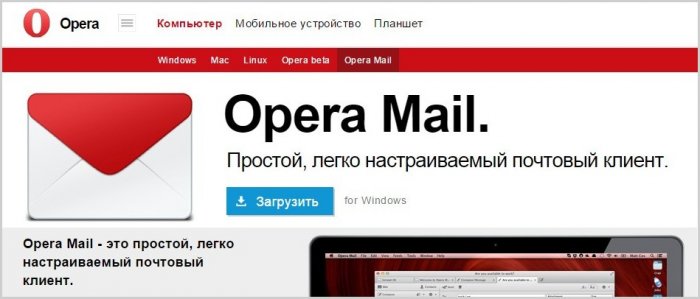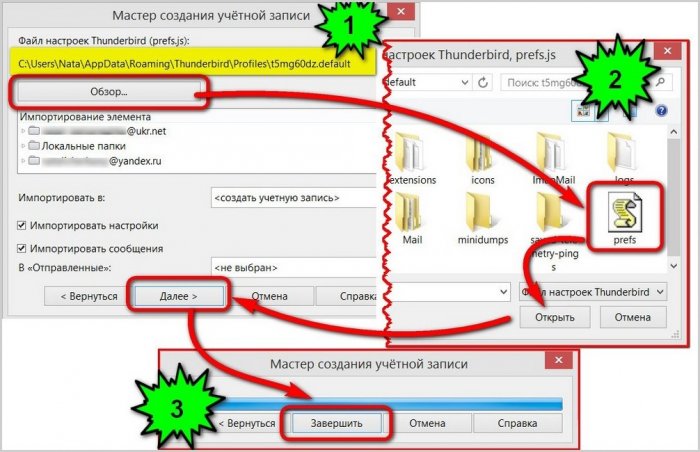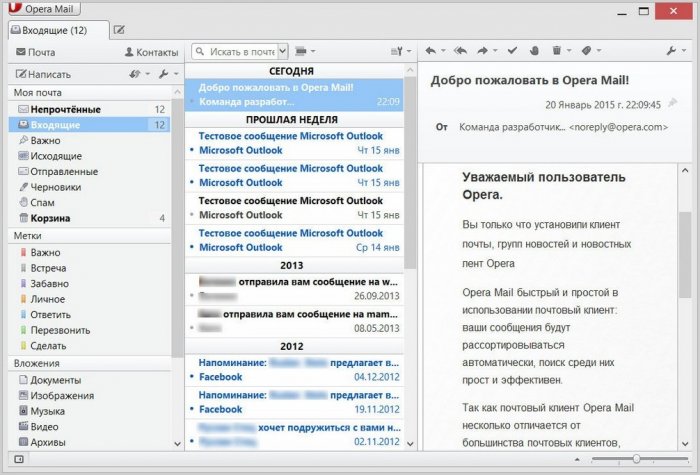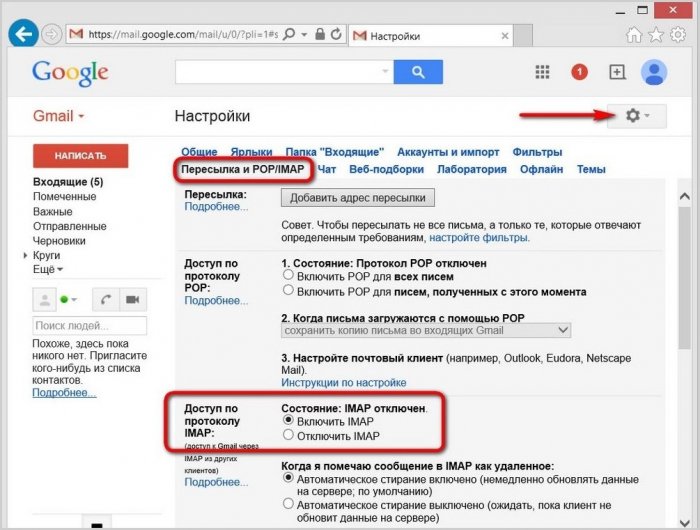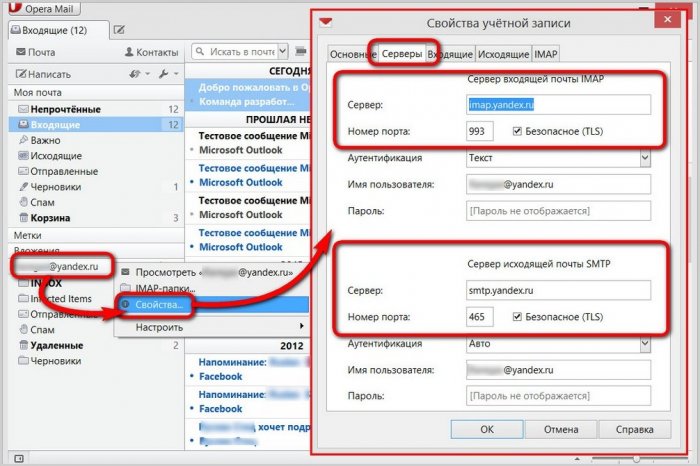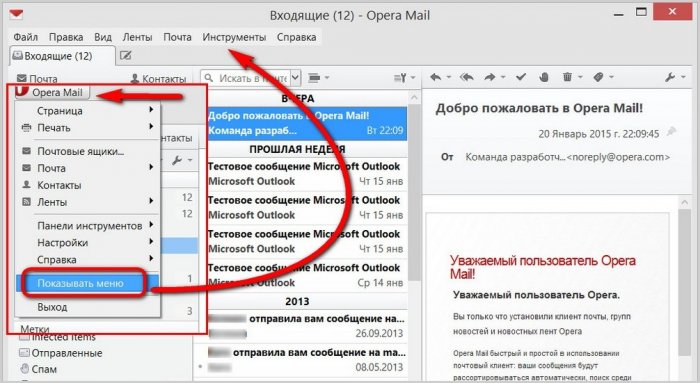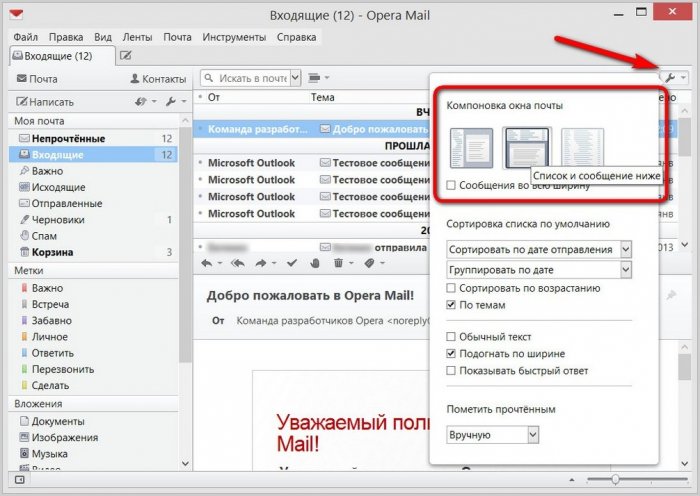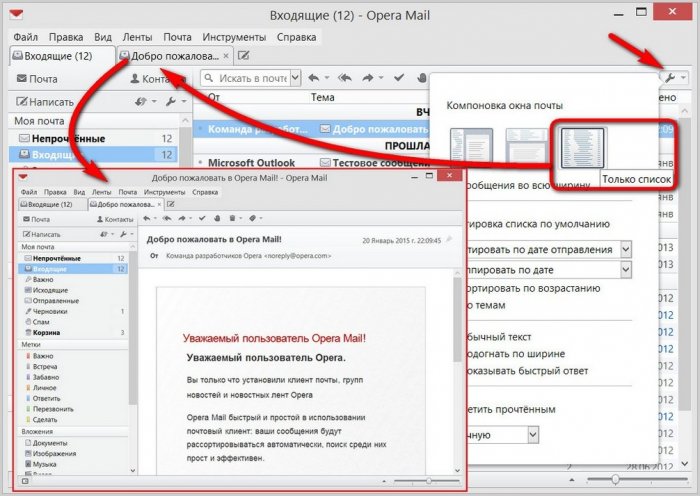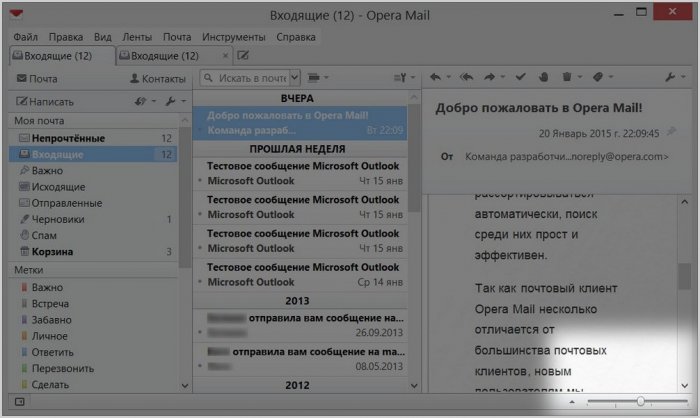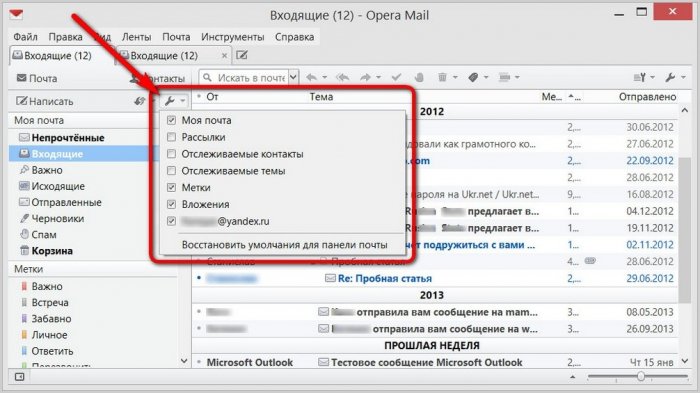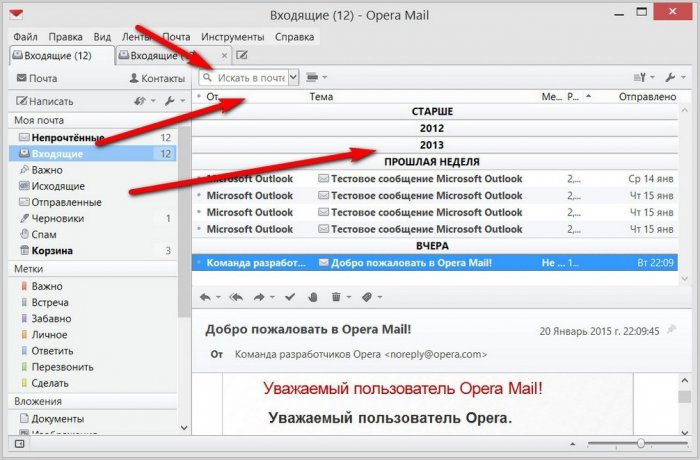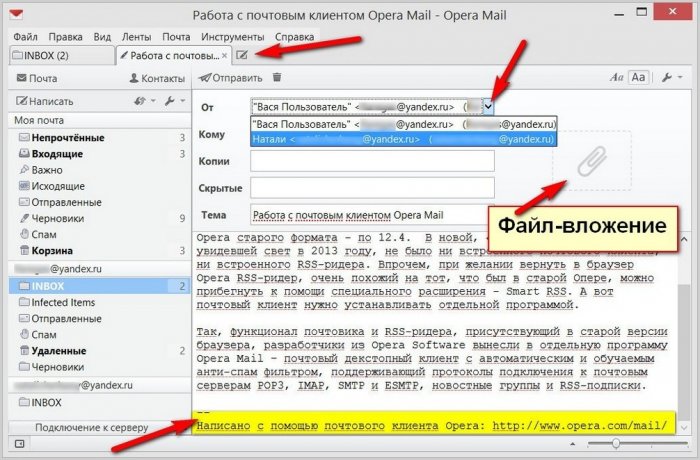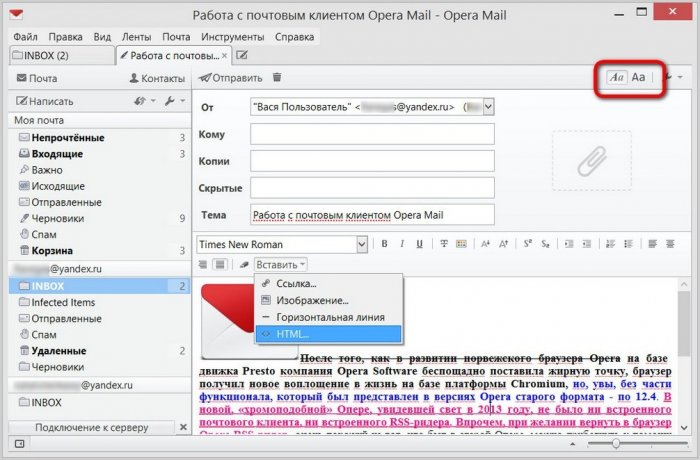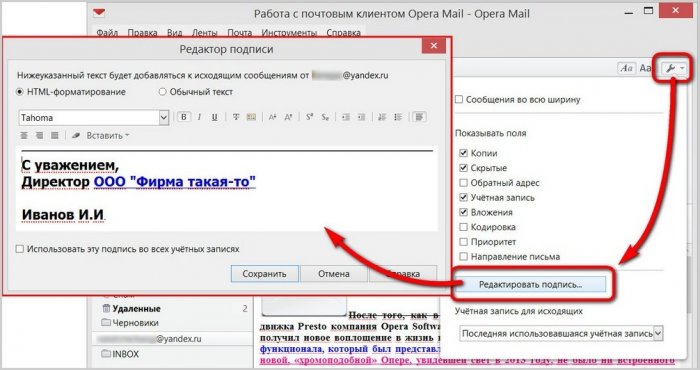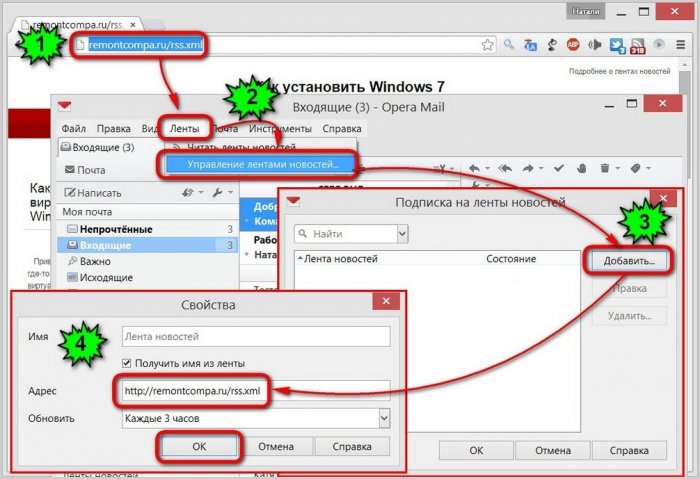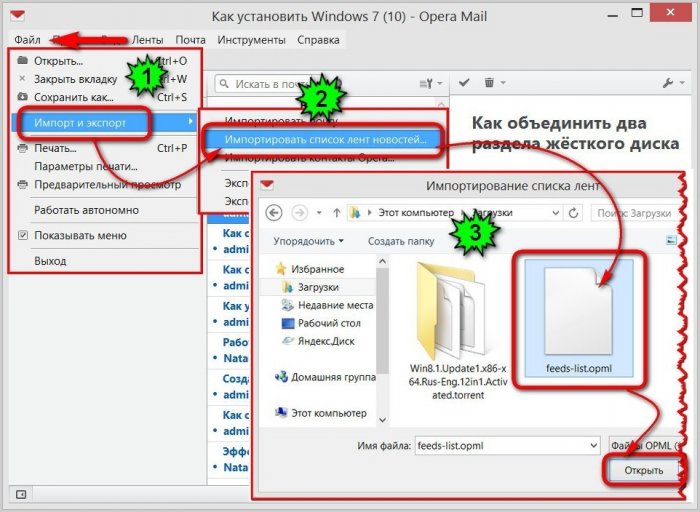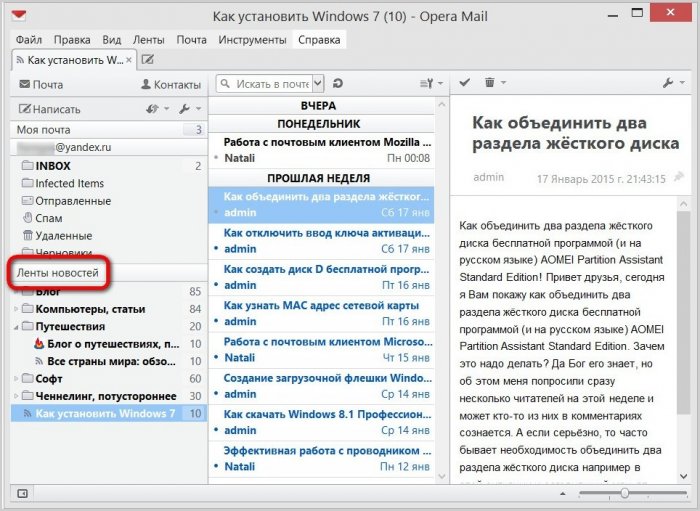Работа с почтовым клиентом Opera Mail
После того, как в развитии норвежского браузера Opera на базе движка Presto компания Opera Software беспощадно поставила жирную точку, браузер получил новое воплощение в жизнь на базе платформы Chromium, но, увы, без части функционала, который был представлен в версиях Opera старого формата (по версию 12.4). В новой, «хромоподобной» Опере, увидевшей свет в 2013 году, не было ни встроенного почтового клиента, ни встроенного RSS-ридера. Впрочем, при желании вернуть в браузер Opera RSS-ридер, очень похожий на тот, что был в старой Опере, можно прибегнуть к помощи специального расширения - Smart RSS. А вот почтовый клиент нужно устанавливать отдельной программой.
Так, функционал почтовика и RSS-ридера, присутствующий в старой версии браузера, разработчики из Opera Software вынесли в отдельную программу Opera Mail – почтовый декстопный клиент с автоматическим и обучаемым анти-спам фильтром, поддерживающий протоколы подключения к почтовым серверам POP3, IMAP, SMTP и ESMTP, новостные группы и RSS-подписки.
Работа с почтовым клиентом Opera Mail
Программа Opera Mail, как и сам браузер Opera – кроссплатформенный программный продукт. Opera Mail можно скачать совершенно бесплатно на официальном сайте от создателей.
Установка почтовика и подключение учётной записи электронной почты
Добавление учётной записи электронной почты или RSS-новостей осуществляется прямо в процессе установки Opera Mail. Мастер создания учётной записи предложит либо подключить почтовый ящик или группы новостей (RSS-подписки), либо импортировать почту.
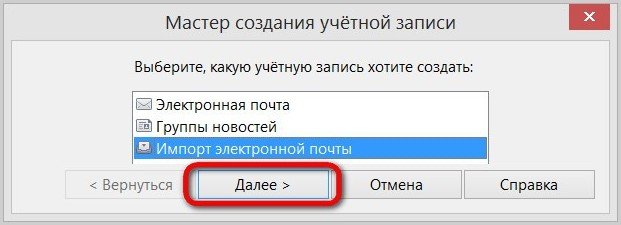
Импорт почты может быть осуществлён из других почтовых клиентов или файла «.mbox». Для импорта учётных записей электронной почты кликаем в мастере «Импорт электронной почты», затем выбираем источник – в нашем случае это почтовик Mozilla Thunderbird – и жмём «Далее».
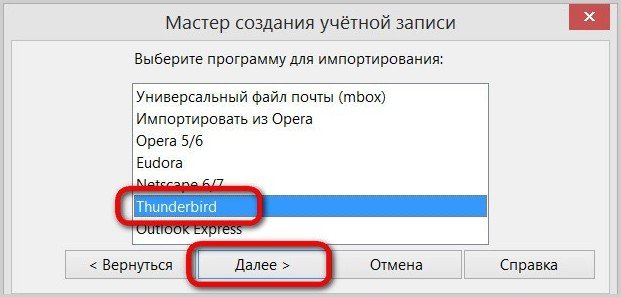
В следующем окошке мастера необходимо указать файл настроек почтовика, из которого импортируются настройки. И программа импортирует уже настроенные учётные записи, готовые к работе.
Если на компьютере ранее не использовался почтовый клиент, в Opera Mail добавляем новую учётную запись электронной почты. В мастере выбираем пункт «Электронная почта».
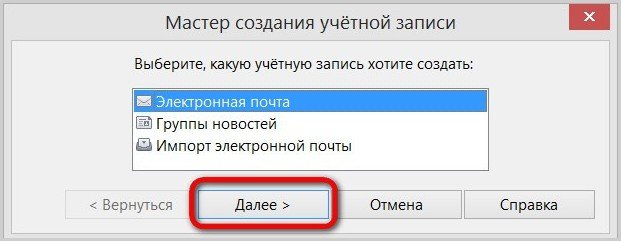
В следующем окошке вводим своё имя и электронный адрес.
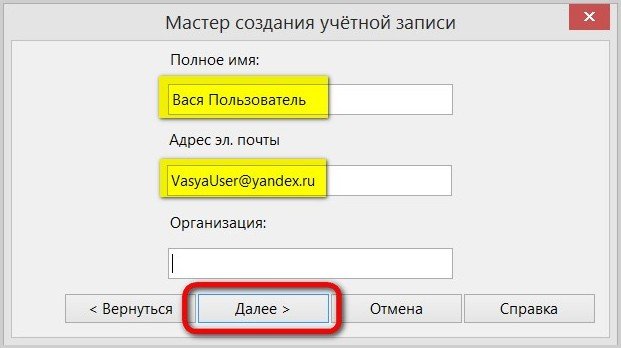
Далее необходимо ввести пароль от почтового ящика и определиться с протоколом подключения к почтовому серверу - IMAP или POP. По умолчанию и в Opera Mail, и во многих других почтовых клиентах стоит IMAP – универсальный протокол, который предусматривает скачивание электронных писем с сервера, но не их полную выкачку с удалением на сервере, как в случае с протоколом POP. Потому в нашем случае, естественно, выбираем протокол IMAP и жмём кнопку завершения процесса.
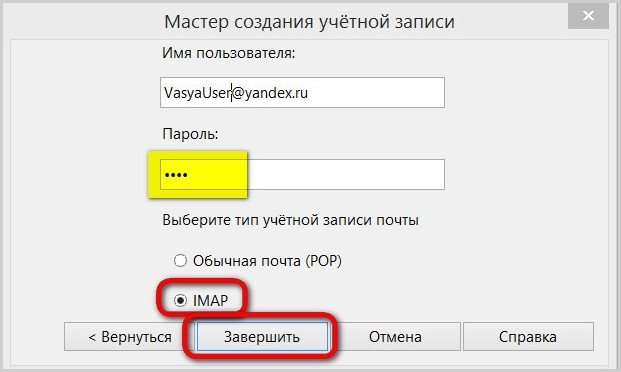
Opera Mail начнёт скачивание почты, и (если, конечно же, ящик не захламлён) уже через пару секунд будем наблюдать содержимое своего почтового ящика в скоромном интерфейсе почтовика Opera Mail.
Чтобы добавить в Opera Mail другую учётную запись электронной почты, жмём кнопку главного меню и выбираем «Почтовые ящики». Появится окошко управления учётными записями электронной почты, здесь жмём кнопку «Добавить». Появится уже знакомое окошко мастера добавления почтового ящика, который автоматически произведёт подключение, как было рассмотрено выше.
Если программа Opera Mail не смогла подключиться к серверу вашего почтового ящика в Интернете, первое, что необходимо сделать – это проверить в настройках веб-интерфейса электронной почты, предусмотрена ли возможность работать с почтовыми клиентскими программами по протоколам IMAP или POP.
Если Opera Mail всё равно не может подключиться к учётной записи электронной почты даже после выставления в настройках веб-интерфейса ящика разрешения на работу с десктопными почтовиками, необходимо проверить, правильно ли выставлены параметры сервера входящей и исходящей почты. Естественно, для этого необходимо узнать сервер входящей и исходящей почты и номер их портов вашего почтового сервиса. Выделяем учётную запись в почтовике, вызываем контекстное меню и жмём «Свойства». В появившемся окошке свойств учётной записи переключаемся на вкладку «Серверы», сверяем сервер и номер порта для входящей и исходящей почты. При необходимости вносим правильные данные.
Интерфейс и организация
У Opera Mail схожая с браузером Opera организация меню, и сторонники последнего в интерфейсе почтовика наверняка разберутся в считанные минуты. В то же время этот почтовик – идеальное решение для новичков и пользователей, ищущих простенький десктопный интерфейс для мультиаккаунтной работы сугубо со своей личной электронной почтой. Так, почтовый клиент Opera Mail не перегружен лишним функционалом, нет даже возможности установки тем оформления или прочих возможностей преображения дизайна, как в случае с рассматриваемым ранее почтовиком Mozilla Thunderbird. В Opera Mail всё скромно и аскетично, зато просто и понятно. Чтобы получить полный доступ к функционалу почтовика, жмём кнопку меню и отмечаем опцию «Показывать меню».
Opera Mail устанавливается с внешним видом, адаптированным под удобную работу с почтой на широкоформатных экранах монитора. Главное окно почтовика разделено на три части: слева располагаются папки почтовых ящиков, а также фильтрация писем по меткам и вложениям, посередине — заголовки писем, а справа отображается текст выделенного письма.
Такую компоновку окон можно сменить на два других варианта – когда текст письма отображается в нижней части перечня с заголовками или когда содержимое выбранного письма не отображается вовсе, а открывается в отдельной вкладке.
Здесь же, в настройках компоновки окон почтовика можно настроить и прочие параметры – сортировку писем, отметку их прочтёнными вручную или автоматически и т.п.
Содержимое письма хоть в отдельной вкладке, хоть справа, хоть снизу перечня заголовков писем можно масштабировать не только горячими клавишами (Ctrl + колёсико мыши), но также визуальным ползунком внизу окна.
Opera Mail, как и многие функциональные почтовые клиенты, обустроен опцией показа цепочки сообщений, с помощью которой можно удобно следить за развитием дискуссии.
Помимо предустановленных активных фильтров писем по меткам и вложениям, отображающими слева, можно дополнительно добавить другие фильтры или убрать предустановленные, чтобы они не мельтешили перед глазами при ненадобности. Убрать можно и отображение редко используемых учётных записей почты, если жалко их вовсе удалить.
Клик по верхушке таблицы писем выстроит их отображение по соответствующим данным – по отправителю, теме, меткам, размеру, дате получения. Помимо этого, в Opera Mail имеется грани-рубрикаторы, которые сворачивают и разворачивают письма по определённым хорологическим периодам. Найти то или иное письмо внутри почтовика можно, введя ключевой запрос в поле поиска.
Opera Mail изымает адреса всех отправителей почтового ящика и автоматически формирует базу контактов. При клике на контакт можно вызвать контекстное меню, которое предоставит быстрый доступ к массе функций конкретно для этого пользователя.
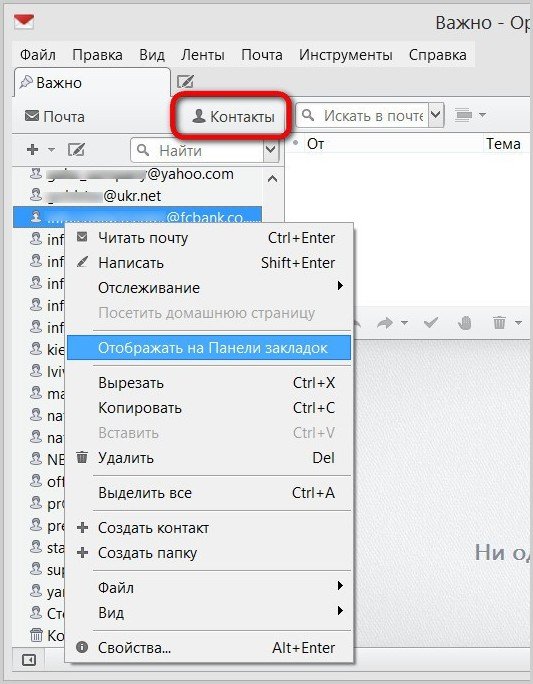
Отправка писем
Чтобы отправить исходящее сообщение, в Opera Mail достаточно просто нажать кнопку новой вкладки. Появится форма отправки электронного письма. Если подключённых учётных записей несколько, в графе «От» выбираем нужный почтовый ящик, вводим получателя, тему, текст письма, при желании убираем рекламную подпись, что письмо отправлено почтовиком Opera Mail, если нужно, добавляем файл-вложение, и отправляем письмо.
Почтовик Opera Mail удобен тем, что при необходимости в форме отправки электронного письма можно выставить активным простой редактор, который предусматривает только поле для ввода текста и никакого форматирования, а можно переключиться на HTML-редактор, предусматривающий все необходимые функции для красивого оформления текста.
Сменить выставленную по умолчанию подпись с рекламой Opera Mail и подготовить свою собственную подпись, которая будет автоматически появляться внизу каждого нового сообщения, можно в настойках формы отправки письма.
Функционал для форматирования текста Opera Mail, как и интерфейс, скромен, тем не менее, возможностей красиво оформить электронное письмо хватает. Возможно, такой минимализм и к лучшему – ведь визуальная подача сообщения не так сильно важна, как его суть и содержание. В Opera Mail предусмотрена проверка орфографии, но по умолчанию в программе стоит английский словарь, который бессознательно определят весь русский язык ошибочным явлением. Чтобы настроить русский словарь, открываем новую вкладку с пустой формой отправки электронного письма, на поле ввода текста вызываем контекстное меню и выбираем «Словари». Затем в появившемся окошке выбираем русский, украинский или любой другой словарь и жмём «Далее» для его добавления в почтовик.
А вот в плане создания шаблонов для универсальной электронной корреспонденции Opera Mail проигрывает многим другим почтовым клиентам. В Opera Mail возможности создания шаблонов сообщений нет.
RSS-ридер
Чтобы добавить RSS-ленту новостей, копируем её веб-адрес в окне браузера, в окне Opera Mail жмём меню «Ленты», в нём – «Управление лентами новостей». В появившемся окошке жмём кнопку «Добавить», вставляем тот самый скопированный адрес RSS-подписки в форму окна свойств и жмём «Ок».
Чтобы импортировать в Opera Mail ранее экспортированный файл RSS-подписок, жмём меню «Файл», далее - «Импорт и экспорт», далее – «Импортировать список лент новостей». В окне проводника указываем программе файл «.opml», в котором хранятся настройки RSS-лент.
Несмотря на то, что Opera Mail и в плане красоты дизайна, и в плане некоторых функциональных возможностей – далеко не идеальный вариант, но вот что касается встроенного RSS-ридера, то в этом вопросе почтовик от Opera Software может дать фору и такому продвинутому почтовику, как Mozilla Thunderbird, и даже такому универсальному комбайну, как Microsoft Outlook 2013. Большие эти ребята, да не дотошные и мелочные, как Opera Mail. В последнем, например, RSS-подписки можно аккуратно рассортировать по созданным тематическим папкам, а в процессе импорта RSS-лент они появляются рассортированные по папкам в таком состоянии, в каком находились на момент экспорта. Opera Mail аккуратно возвращает на место то, что ранее программе было поручено хранить, а не сбрасывает все RSS-подписки в одну кучу, как это делают встроенные RSS-ридеры других почтовиков.
Подводя итоги…
Итак, Opera Mail — в меру функциональный, простой, удобный, внешне непримечательный почтовый клиент – создан для тех, кто не считает работу с электронной почтой смыслом всей своей жизни, экономит ресурсы маломощных компьютерных устройств и давно ищет удобный RSS-ридер для оперативного отслеживания новостей с любимых сайтов. Opera Mail даже позаботился о тех, кому не посчастливилось иметь постоянно безлимитный Интернет – почтовик обустроен опцией экономии интернет-трафика.
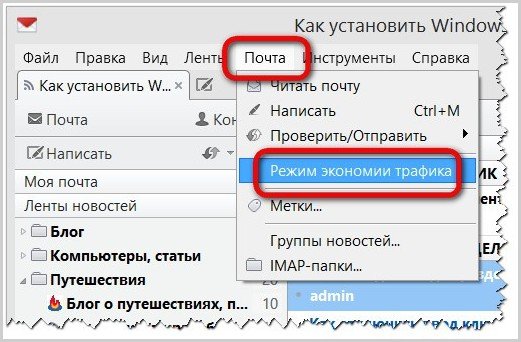
К сожалению, у Opera Mail имеются проблемы с автоматическим подключением учётных записей электронной почты. Не все популярные почтовые сервисы беспроблемно подключатся к почтовику без «ручного» вмешательства в настройки серверов. Но, возможно, у этого почтовика всё ещё впереди: если Opera Software вплотную займётся совершенствованием Opera Mail, программа может стать стоящим вариантом не только для личного применения рядовыми пользователями, но и для работы с ней профессионалов.
Ctrl
Enter
Заметили ошибку
Выделите и нажмите Ctrl+Enter